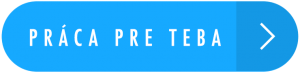Word – formátovanie, kopírovanie a vystrihovanie textu
Ak sa chystáme v MS Word napísať text a už vopred vieme aký typ, veľkosť, farbu, … písma má text mať, môžeme si všetky tieto vlastnosti textu nastaviť.
Napr.: Word je textový editor. – Najprv klikneme ľavým tlačidlom myši na ikonu Tučné a potom napíšem slovo Word, znovu kliknem na ikonu Tučné ľavým tlačidlom myši a tak vypnem písanie tučného písma, pokračujeme v písaní vety slovom: je, pred písaním posledného slovného spojenia si zapneme ľavým tlačidlom myši ikonu Podčiarknutie a napíšem textový editor, znovu klikneme na ikonu Podčiarknutie ľavým tlačidlom myši, aby sme vypli písanie podčiarknutého písma a na záver vety napíšeme bodku.
Takto sme text formátovali (nastavili).
Ak sa v dokumente opakujú nejaké časti textu, môžeme pri písaní využiť možnosť kopírovania. Ak chceme kopírovať text, tak najprv si tento text vložíme do bloku (na začiatku textu klikneme ľavé tlačidlo myši a držíme stlačené až do konca časti textu), potom máme možnosti:
- klikneme ľavým tlačidlom myši na ikonu Kopírovať v záložke Schránka ponuky Domov a následne na mieste kam kopírujeme klikneme ľavým tlačidlom myši na ikonu Prilepiť v záložke Schránka ponuky Domov,
- klikneme pravé tlačidlo myši a vyberieme Kopírovať a na mieste kam kopírujeme klikneme pravé tlačidlo myši a vyberieme Prilepiť,
- dvoklik Ctrl + C a na mieste kam kopírujeme dvojklik Ctrl + V.
Ak chceme presunúť text na iné miesto v dokumente, tak najprv si vložíme tento text do bloku (na začiatku textu klikneme ľavé tlačidlo myši a držíme stlačené až do konca časti textu), potom máme možnosti:
- klikneme ľavým tlačidlom myši na ikonu Vystrihnúť v záložke Schránka ponuky Domov a následne na mieste kam presúvame klikneme ľavým tlačidlom myši na ikonu Prilepiť v záložke Schránka ponuky Domov,
- klikneme pravé tlačidlo myši a vyberieme Vystrihnúť a na mieste kam presúvame klikneme pravé tlačidlo myši a vyberieme Prilepiť,
dvoklik Ctrl + X a na mieste kam presúvame dvojklik Ctrl + V.